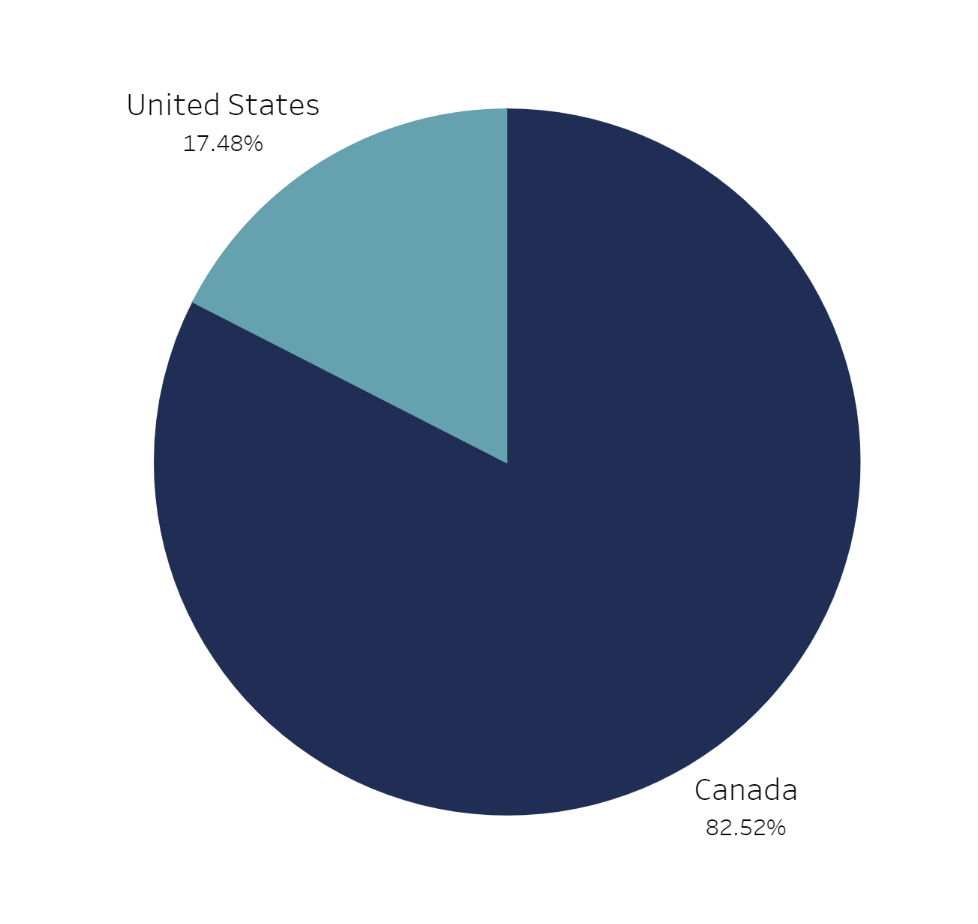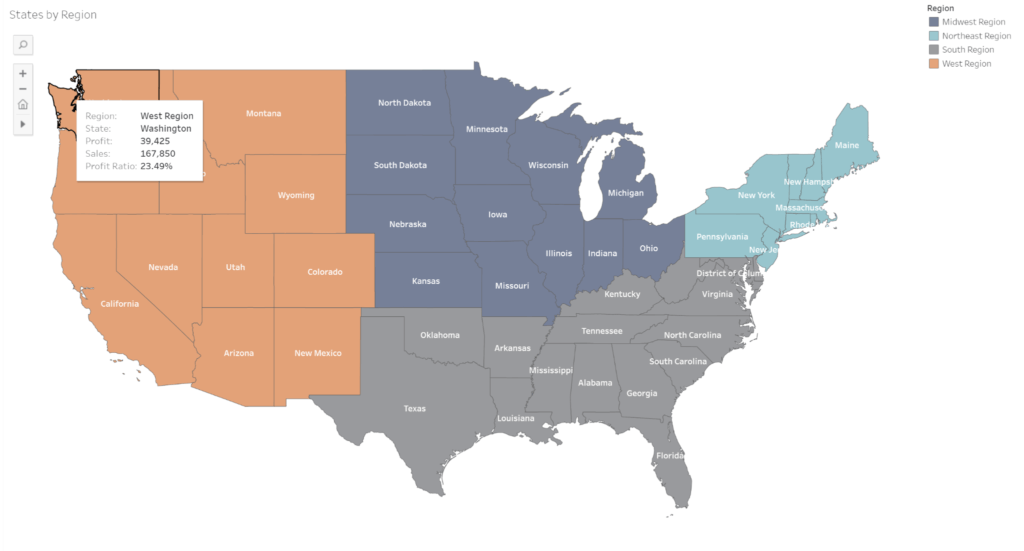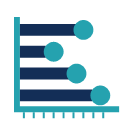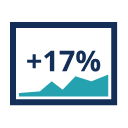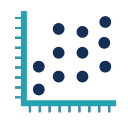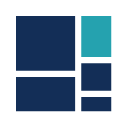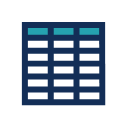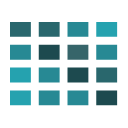¿Quieres descubrir cómo crear visualizaciones de datos impactantes y efectivas con Tableau? ¡Has llegado al lugar correcto! En este artículo, vamos a explorar los diferentes tipos de gráficos que puedes utilizar en la plataforma de Tableau para transmitir tu mensaje de manera clara y efectiva. Desde gráficos de barras y líneas hasta tortas y mapas, Tableau ofrece una amplia variedad de opciones para visualizar tus datos. ¡Sigue leyendo para conocer más sobre los tipos de gráficos en Tableau y cómo destacar tus datos de una manera visualmente atractiva!
Aprenda a crear diferentes tipos de gráficos en Tableau
Más de 1,8 millones de profesionales utilizan CFI para aprender contabilidad, análisis financiero, modelado y más. Comience con una cuenta gratuita para explorar más de 20 cursos siempre gratuitos y cientos de plantillas financieras y hojas de trucos.
Introducción a los tipos de gráficos en Tableau
Tableau es el líder mundial en la creación de gráficos atractivos y profesionales. Pero igual de emocionante es la personalización, que permite a los usuarios crear una variedad de imágenes complejas en solo unos pocos pasos.
Para ofrecer sus impresionantes funciones de personalización, Tableau tiene varias opciones complejas para crear gráficos que no siempre son las más intuitivas. A continuación, desglosamos los tipos de gráficos más comunes en pasos simples. Las siguientes breves instantáneas, junto con nuestra útil hoja de referencia, brindan una valiosa descripción general de los tipos de gráficos en Tableau.
Si bien el tipo de datos presentados a menudo determina el tipo de gráfico utilizado, saber cómo crear cada uno de estos tipos de gráficos comunes le brindará más flexibilidad al crear en Tableau y, en última instancia, lo convertirá en un mejor profesional de la visualización.
Las instantáneas rápidas a continuación, junto con otras útiles hoja de trucos, Proporciona una guía rápida para crear los tipos de gráficos más comunes en Tableau.
Hoja de referencia de Tableau Visuals
Descargue la hoja de referencia gratuita de Tableau Visuals de Finance para ampliar sus conocimientos y realizar mejores análisis.
líneas
Los gráficos de líneas ayudan a mostrar los cambios durante un período de tiempo determinado. Úselos para ver y predecir diversas tendencias y patrones para su negocio. Los valores y puntos de datos comunes incluyen ventas, ganancias, número de clientes, suscriptores y tarifas. Puede trazar uno o más valores en el mismo gráfico de líneas.
Crear un gráfico de líneas simple
A continuación se muestra un ejemplo sencillo de cómo crear ventas por fecha de pedido:
-
- Arrastre «Fecha del pedido» al estante Columnas.
- Cambie el campo Fecha del pedido a verde (datos continuos) en lugar de azul (datos discretos).
- Arrastre «Ventas» al contenedor Filas.
barras
Los gráficos de barras son geniales porque son simples. Simplemente compara datos en diferentes categorías usando barras verticales u horizontales. Los gráficos de barras proporcionan una representación visual fácil de entender de datos importantes. El tamaño de las “columnas” de la barra representa los valores de los datos.
Crear un gráfico de barras simple
A continuación se muestra un ejemplo sencillo de cómo crear ventas por categoría:
- Arrastra la categoría al contenedor de filas.
- Arrastre «Ventas» al estante Columnas.
Consejo: La opción anterior crea barras horizontales. Intercambie valores entre filas y columnas para crear barras verticales.
Gráficos circulares
Razones, proporciones y porcentajes son datos valiosos. Si bien los gráficos circulares no siempre son la mejor opción, son útiles para mostrar este tipo de datos cuando solo tienes unos pocos valores. Tenga en cuenta que es difícil comparar ángulos con gráficos circulares. Recomendamos utilizarlos con un máximo de dos o tres categorías en un solo gráfico. Dividen el gráfico circular en «porciones» que representan cada valor como parte de un todo.
Crear un gráfico circular simple
A continuación se muestra un ejemplo sencillo de cómo crear ventas por país:
- Seleccione «Pastel» como tipo de marcador.
- Arrastre «Ventas» al ángulo.
- Arrastre el país para colorear.
- Agregue etiquetas arrastrando el país y los valores a las etiquetas.
tarjetas
Las tarjetas se pueden utilizar para dos propósitos:
- Proporcionar a los usuarios una forma visual de identificar departamentos dentro de la estructura o regiones de la empresa.
- Para mostrar métricas como un mapa de calor que muestre áreas de alto o bajo rendimiento.
Tableau tiene varias funciones de mapeo integradas que puede utilizar para diseñar mapas simples. Para utilizar las herramientas necesita datos de ubicación.
Creando un mapa base
A continuación se muestra un ejemplo de cómo crear un mapa de división regional como el de arriba.
- En Dimensiones, haga doble clic en Estado. Este campo geográfico crea automáticamente una vista de mapa.
- Seleccione MAPA como tipo de marcador.
- Arrastre la categorización (región) al estante de colores.
- Seleccione opciones de mapa adicionales yendo a Barra de herramientas de mapa → Capas de mapa.
Nota: Para crear un mapa de calor que muestre el rendimiento alto y bajo, arrastre una métrica al color en lugar de a una categorización.
Otros tipos de gráficos
Hay muchos otros tipos de gráficos disponibles en Tableau, que resumimos a continuación. Asegúrese de descargar nuestra hoja de referencia para obtener instrucciones rápidas y sencillas sobre cómo crear una de estas hojas de referencia.
chupete
Los gráficos de Lollipop comparan datos categóricos. Usan círculos y barras que imitan el aspecto de piruletas de caramelo. Las líneas funcionan como las columnas de un gráfico de barras, una escala de medición. Agregue color a los círculos para representar mejor el tamaño o la categoría.
>Prohibiciones
Si trabaja con números grandes, los gráficos BAN (Big-Ass Numbers) son una buena opción. Estos indicadores clave de rendimiento (KPI) resaltan una variedad de puntos de datos de un vistazo. Estos son algunos de los tipos de gráficos avanzados de Tableau que puede utilizar para lograr un impacto dinámico.
>Gráfico de dispersión
Los diagramas de dispersión son buenos para comparar puntos de datos entre dos variables. Se puede agregar un color o tamaño adicional a cada punto para que sea más fácil identificar patrones adicionales.
>Mapas de árboles
Los mapas de árbol son una excelente manera de visualizar la importancia relativa de las categorías dentro de un todo. Por esta razón, pueden resultar útiles como segmentaciones interactivas, pero son menos adecuadas para comparar valores entre categorías.
>mesas
Aunque técnicamente las tablas no son gráficos, siguen siendo populares. Probablemente esto se deba a la familiaridad de los usuarios con Excel. Cada vez que crea una imagen, le recomendamos comenzar con una tabla antes de convertirla en un gráfico. Esto le ayudará a asegurarse de que sus números y cálculos se realicen correctamente.
>Mapas de calor
Los mapas de calor ayudan a agregar señales visuales a las tablas. Llaman la atención del usuario sobre valores de especial importancia.
>Estas breves descripciones de los gráficos de Tableau apenas tocan la superficie de las opciones disponibles en esta popular herramienta. Pero nuestro programa de certificación Business Intelligence & Data Analyst (BIDA)® le enseñará más sobre los diferentes tipos de gráficos en Tableau y cómo usarlos, así como sobre las funciones avanzadas. El curso Fundamentos de Tableau también es ideal para cualquiera que quiera aprender a crear paneles de control potentes con Tableau. Eche un vistazo también a su alrededor nuestro Recursos de inteligencia empresarial.